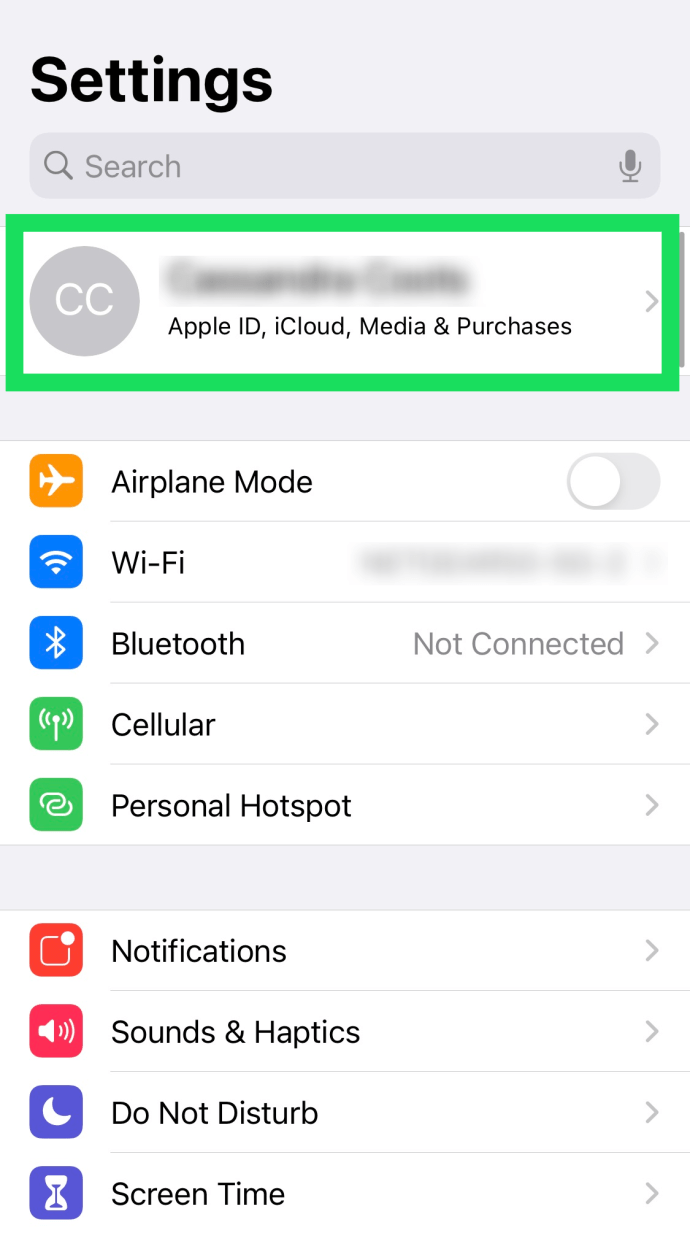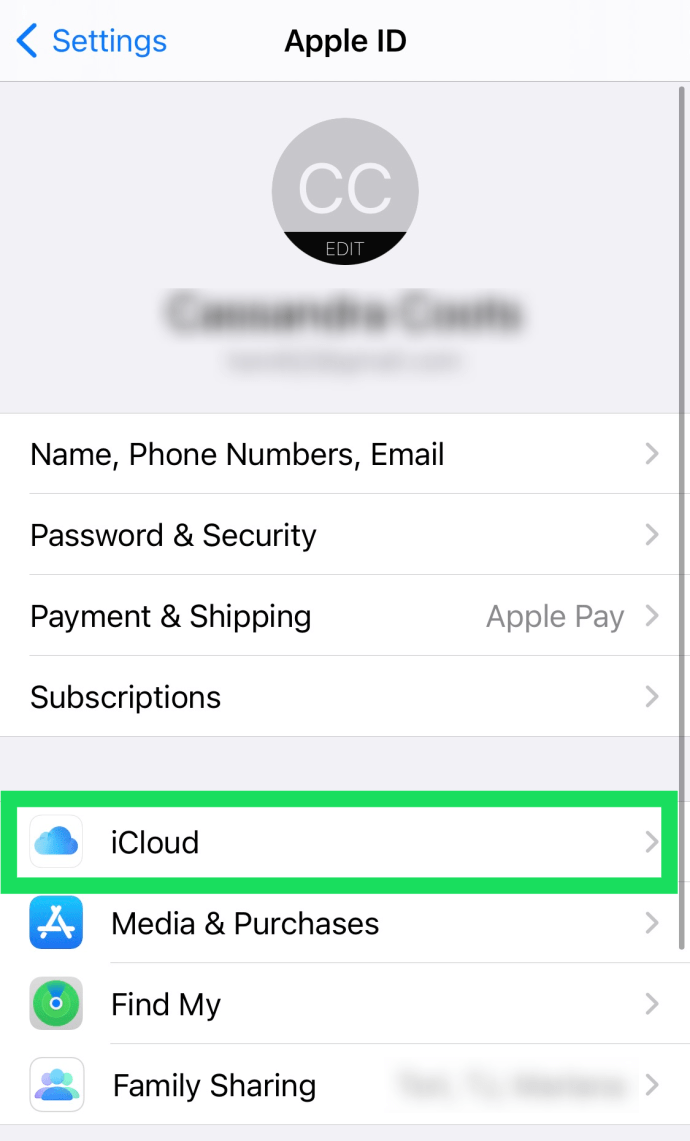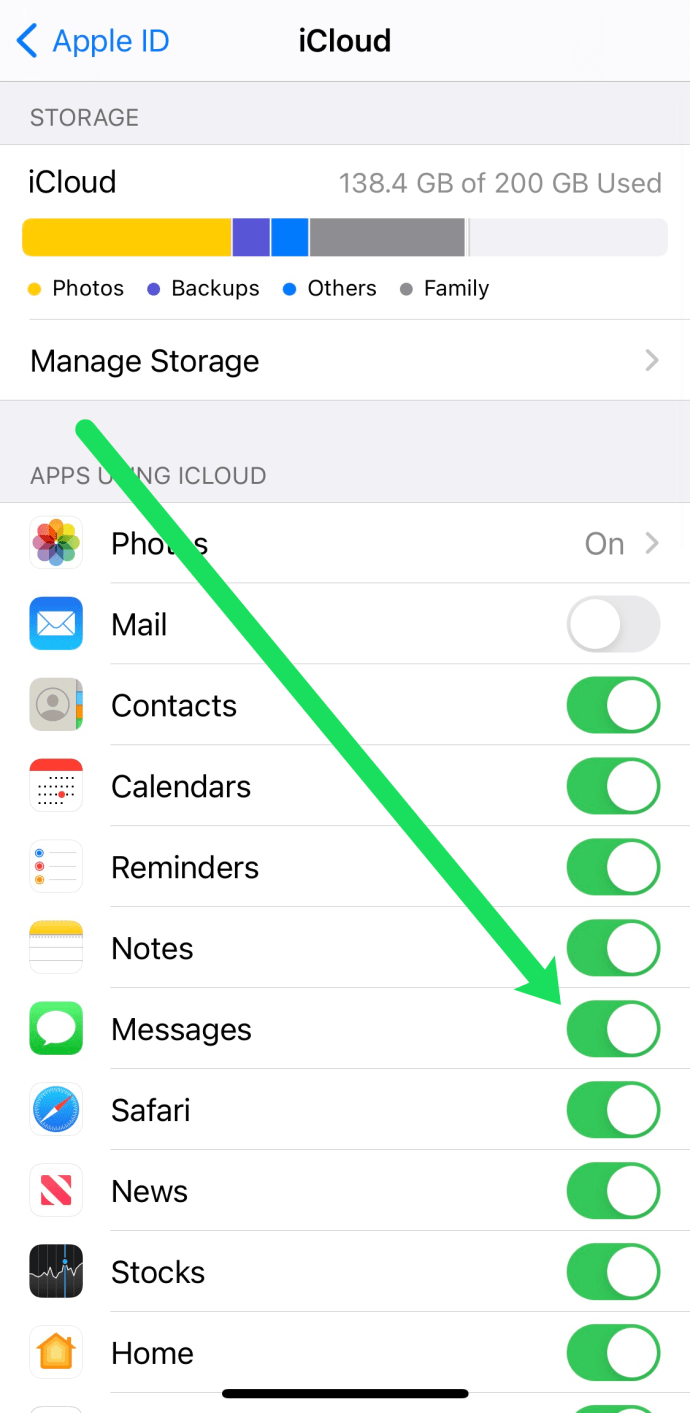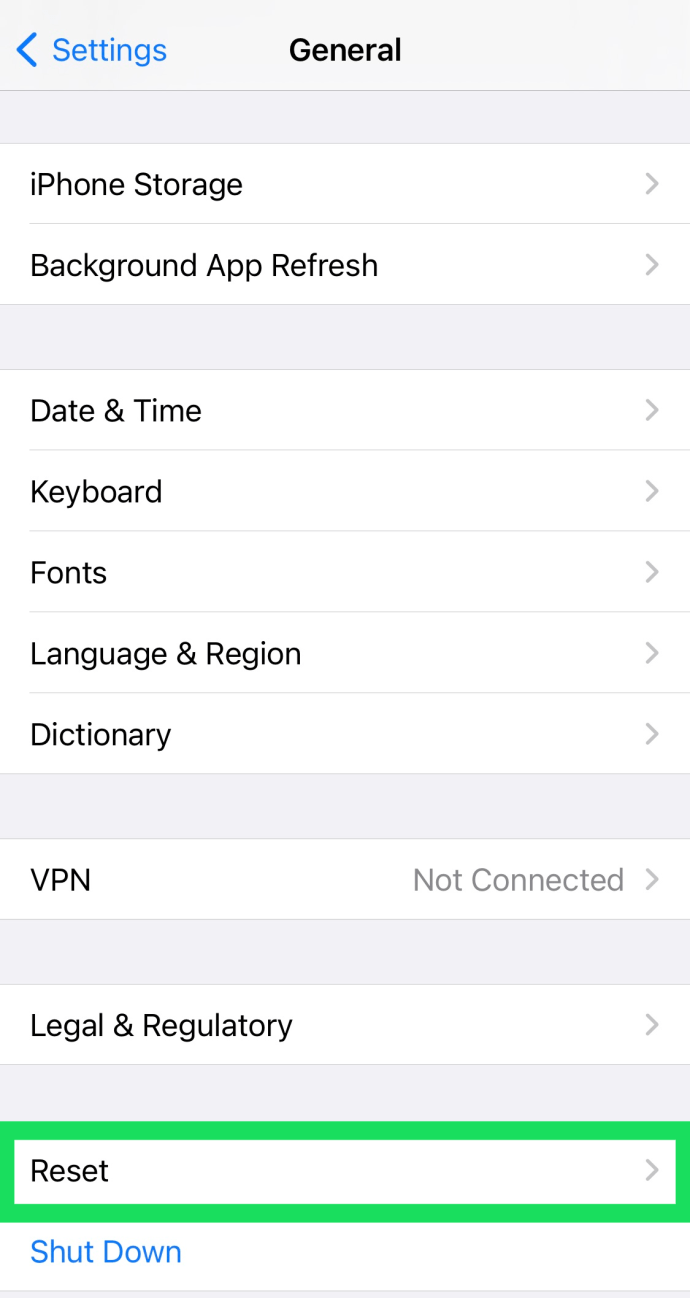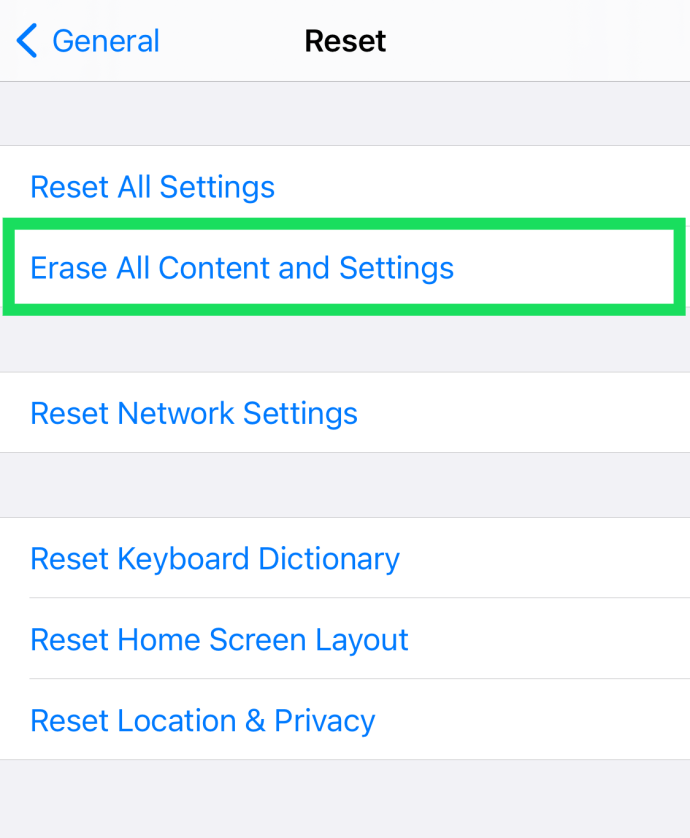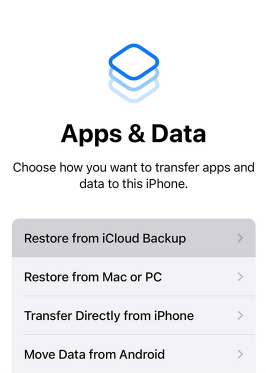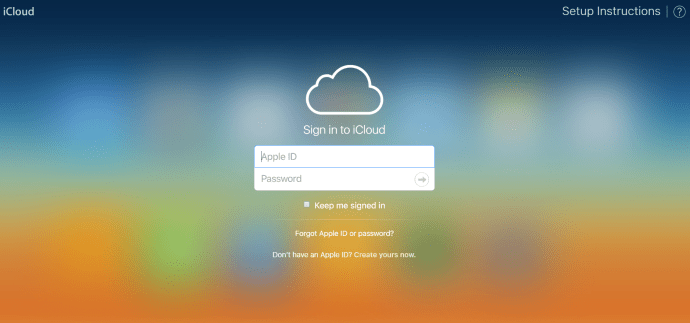현실을 직시하자; 대부분의 사람들은 매일 많은 문자 메시지 또는 iMessage를 보내고 받습니다. 친구, 가족, 직장 동료와 이야기를 하든 우리 대부분은 그곳에 그냥 앉아 있는 오래된 문자 메시지의 묘지를 가지고 있습니다. 우리가 이러한 메시지를 보낸 후(또는 받은 메시지를 한 번 읽은 후) 우리는 이 메시지를 다시는 거의 보지 않습니다.
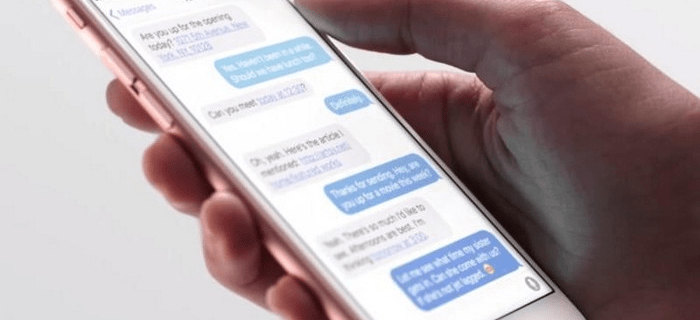
잠시 후 우리 대부분은 메시지를 정리하고 휴대폰에서 삭제할 수 있습니다. 이렇게 하면 휴대전화의 메시지 메뉴를 정리하고 덜 혼잡하게 만들 수 있을 뿐만 아니라 이러한 긴 대화가 꽤 많이 소모될 수 있으므로 휴대전화의 저장 공간을 약간 절약할 수도 있습니다.
그러나 이미 삭제한 이전 메시지를 실제로 보거나 참조해야 한다는 것을 깨달았다면 어떻게 하시겠습니까? 메시지에 중요한 링크가 있든, 저장하지 않은 사진이 있든, 기타 여러 가지가 있든 간에 당신은 운이 좋지 않다고 생각할 수 있습니다.
iPhone에서 메시지 또는 대화를 삭제하기 위해 이동하면 실제로 그 자리에서 삭제되지 않습니다(사진이 즉시 완전히 삭제되지 않는 것과 유사). 대신 귀하의 메시지는 삭제 표시만 되어 있어 여전히 액세스할 수 없고 저희가 볼 수 없습니다. 파일이 결국 덮어쓰이거나 영구적으로 제거될 때까지 짧은 시간 동안 휴대폰에 여전히 존재합니다. 이제 메시지를 삭제하면 어떻게 되는지에 대해 조금 더 알게 되었으므로 다시 복구하는 방법을 살펴보겠습니다.
iPhone에서 텍스트를 복구하는 방법
삭제된 메시지를 복구하는 기능은 몇 가지 요인에 크게 좌우됩니다. 삭제한 기간부터 과거에 수행한 백업에 이르기까지 해당 메시지나 내용을 복구하는 것이 가능할 수도 있고 불가능할 수도 있습니다.
iCloud 백업에서 메시지 복구
가장 먼저 시도해야 할 것 중 하나는 iCloud 백업에서 메시지를 복구하는 것입니다. 이것의 유일한 단점은 기기를 초기화한 다음 복원해야 한다는 것입니다.
휴대전화의 다른 중요한 데이터가 손실되지 않도록 하려면 먼저 메시지가 iCloud에 백업되고 있는지 확인하십시오. 방법은 다음과 같습니다.
- 이동 설정 iPhone에서 상단에 있는 귀하의 이름을 탭하십시오.
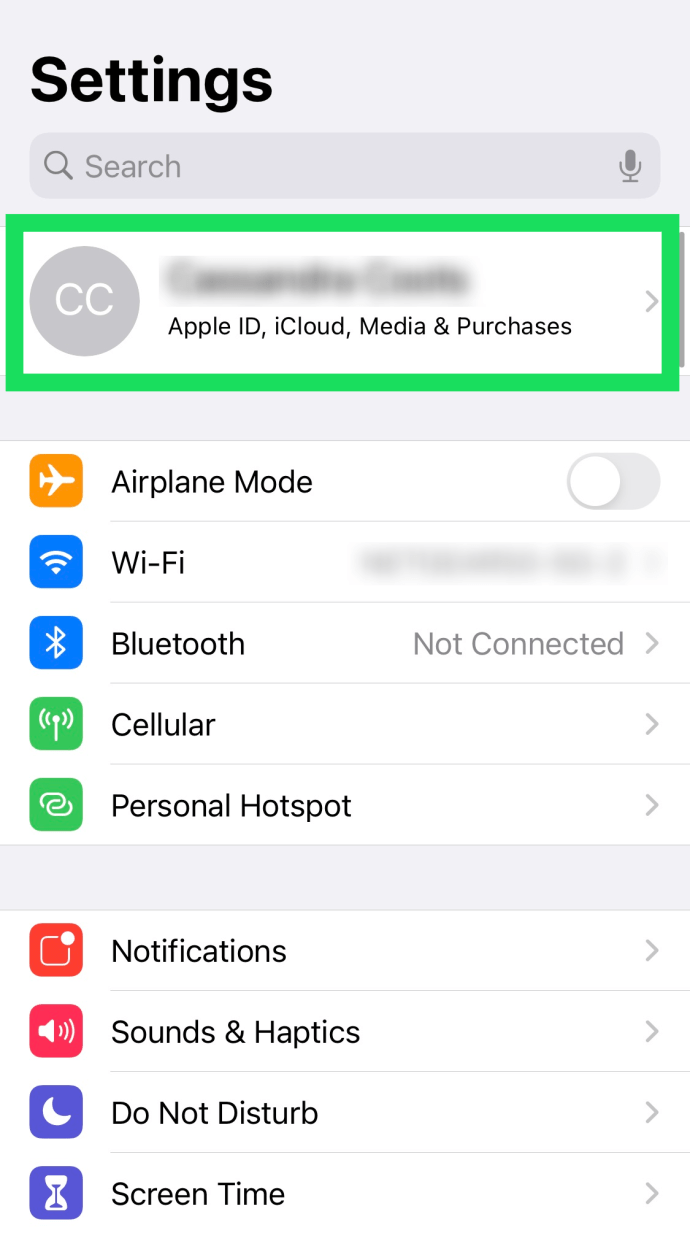
- 다음을 탭합니다. 아이클라우드.
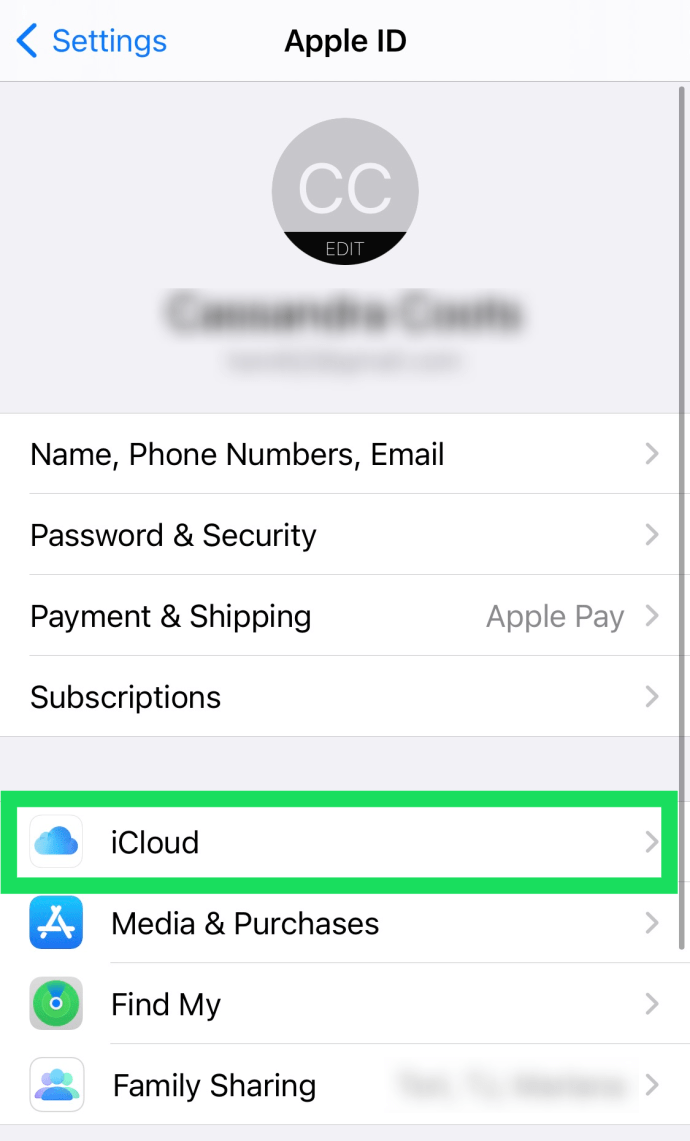
- 옆에 있는 토글 스위치를 확인하십시오. 메시지 켜져 있습니다.
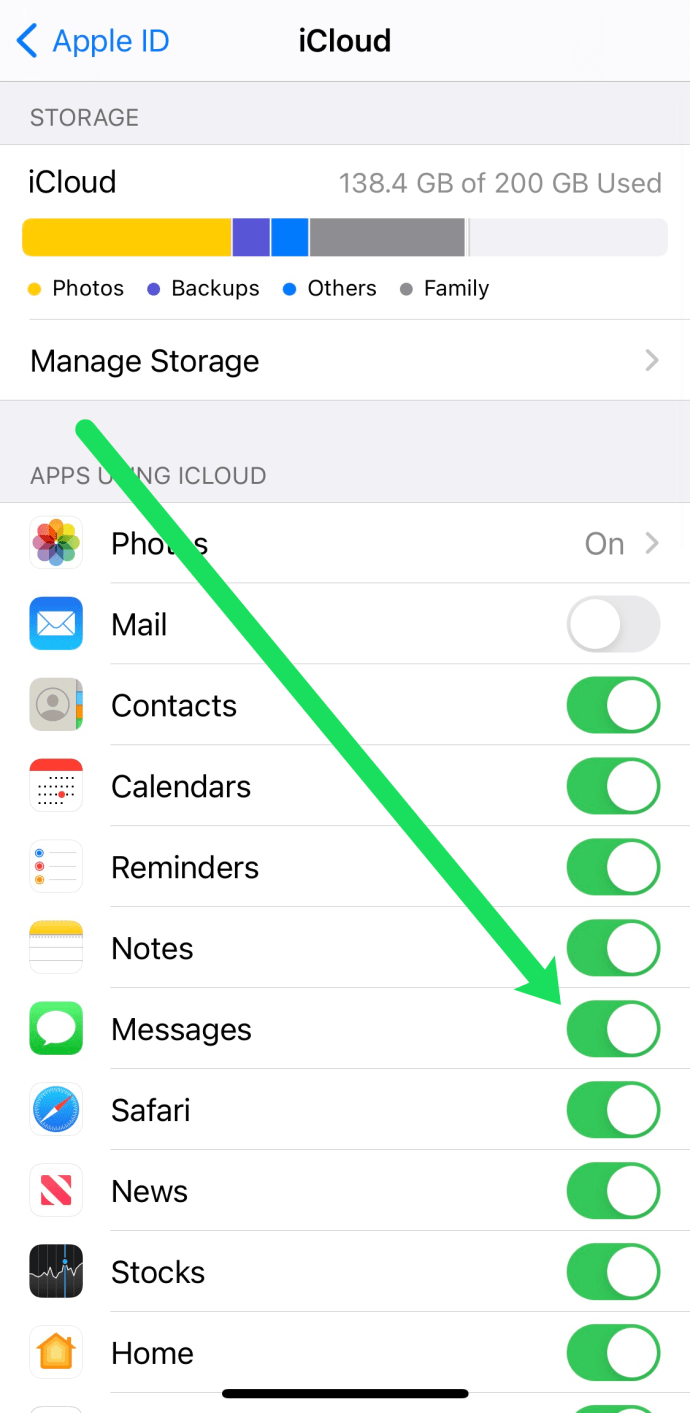
메시지가 최근 백업에 저장된 경우 아래에 기가바이트 단위로 금액이 표시됩니다. 스토리지 관리 옵션.

메시지가 클라우드에 저장되었음을 확인한 후 기기 재설정을 진행할 수 있습니다. 방법은 다음과 같습니다.
- iPhone에서 설정을 열고 일반적인.
- 아래로 스크롤하여 누릅니다 초기화.
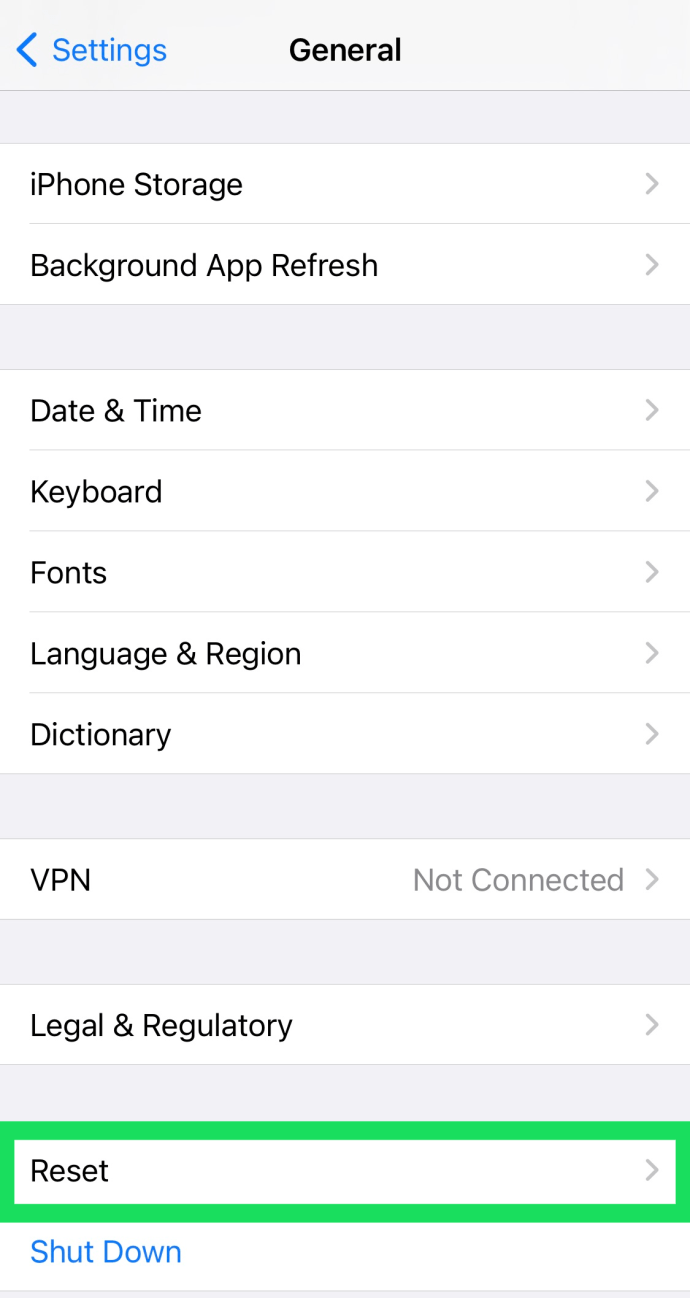
- 수도꼭지 모든 콘텐츠 및 설정 지우기.
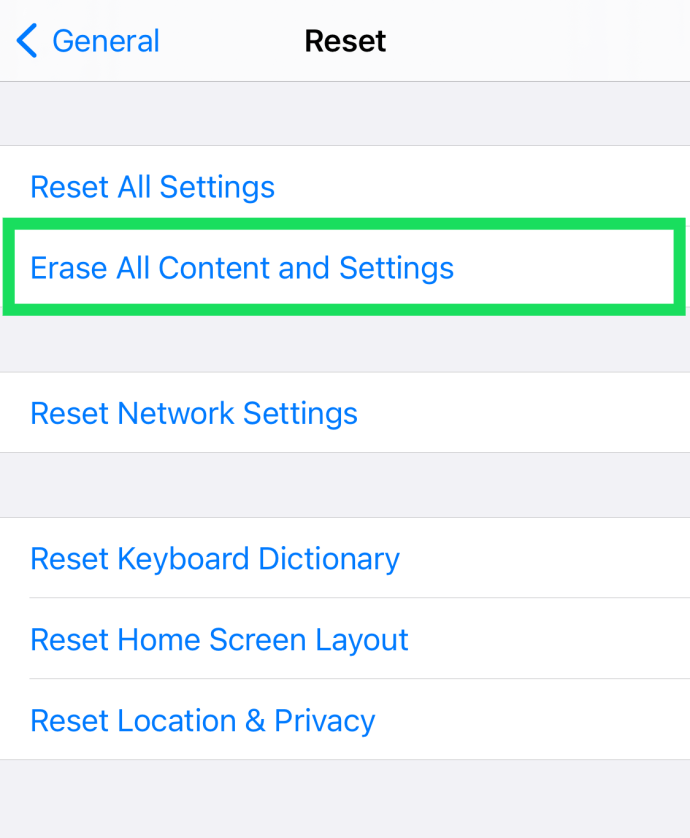
- 휴대전화가 지워지면 전원이 꺼졌다가 다시 켜집니다. 지시에 따라 WiFi에 연결하십시오. 옵션을 선택하십시오 iCloud 백업에서 복원.
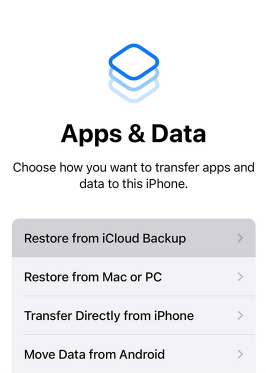
그런 다음 Apple ID와 암호로 로그인해야 합니다.
부인 성명: 공장 초기화를 수행하기 전에 더 중요한 정보가 손실되지 않도록 데이터를 백업했는지 확인하십시오. 또한 잠기지 않도록 Apple 계정에 로그인할 수 있는지 확인하십시오.
iCloud에서 메시지 확인하기
일부 회사 및 이동 전화 사업자는 메시지의 백업을 유지하고 다른 회사는 그렇지 않습니다. 어느 쪽이든, 복구하려는 항목이 정말 중요하다면 시도해 볼 가치가 있습니다.
- iCloud로 이동하여 로그인 정보를 입력하십시오. 로그인하기 전에 입력해야 하는 인증 코드가 휴대폰으로 전송될 수 있으므로 휴대폰을 소지하고 있는지 확인하십시오.
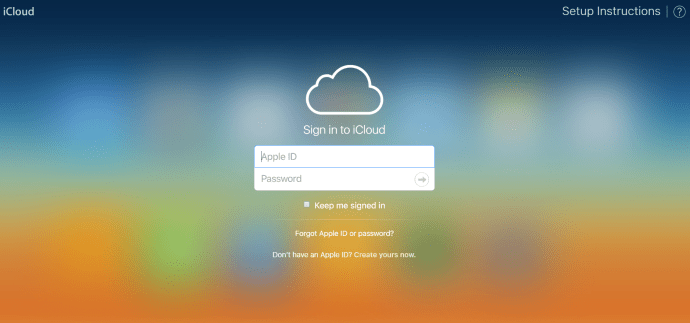
- 문자 메시지 아이콘을 클릭합니다(해당 아이콘이 표시되지 않으면 통신사가 iCloud에 메시지를 백업하지 않으며 다음 방법으로 넘어갈 수 있음).
- 아이콘이 보이면 검색 기능을 사용하여 찾고 있는 메시지 또는 여러 메시지를 찾습니다.
- 지금 휴대전화의 iCloud 설정으로 이동하여 문자 메시지를 끄십시오(이렇게 하면 팝업이 표시되고 선택해야 합니다. 내 iPhone에 보관).
- 그 후 문자 메시지를 다시 켜고 병합, 잠시 후 이전에 삭제한 메시지가 기기에 다시 표시됩니다.
iTunes 백업에서 메시지 복구
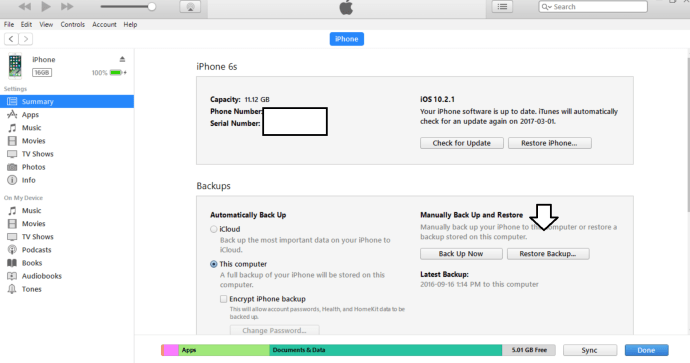
교환원이 메시지 백업을 지원하지 않거나 어떤 이유로든 작동하지 않으면 다음으로 시도해야 할 방법입니다. 다시 말하지만 이것은 메시지가 백업된 경우에만 작동할 수 있습니다. 백업이 없으면 분명히 작동하지 않습니다. 이것은 기본적으로 iTunes 백업에서 손실된 데이터를 복원하는 것과 같은 방식으로 작동합니다.
- 휴대폰을 컴퓨터에 연결하고 iTunes가 나타날 때까지 기다리거나 수동으로 프로그램을 직접 불러옵니다.
- 아이튠즈 상단 바에 있는 상자에 휴대폰이 표시되며, 이를 클릭하면 휴대폰 정보 페이지로 이동한다.
- 여기에서 백업 복원을 선택하기만 하면 됩니다. 휴대전화를 마지막으로 백업했을 때의 상태로 되돌려야 합니다.
타사 앱을 사용하여 메시지 다시 받기
어떤 이유로든 이러한 방법이 효과가 없다면 삭제된 메시지를 저장하려면 타사 앱에 의존해야 할 것입니다. 손실된 데이터를 복구할 수 있다고 주장하는 다양한 앱이 있지만 사실 그 중 일부는 매우 끔찍하고 작동하지 않습니다.
자신에게 맞는 옵션을 찾을 때까지 이 공간의 다양한 옵션에 대한 온라인 리뷰를 참조하는 것이 좋습니다. 이들 중 다수는 또한 몇 달러의 비용이 들 수 있으므로 조사를 하고 가장 신뢰할 수 있다고 생각되는 것을 사용하십시오. 앱이 신뢰할 수 있고 대부분의 경우 작동하더라도 그것이 작동한다는 보장은 없습니다.
바라건대, 이러한 방법을 시도한다면 적어도 그 중 하나가 삭제된 메시지를 저장하는 데 도움이 될 것입니다. 그렇지 않은 경우 자세히 삭제하기 전에 휴대 전화의 메시지를 검토하는 수업으로 사용하는 것 외에는 더 이상 할 수 있는 일이 없습니다.
다른 Apple 기기 확인
한 장치에서 모든 메시지가 사라진 경우 다른 장치에서 계속 사용할 수 있습니다. 누락된 메시지가 있는지 macOS 장치, 태블릿 또는 기타 휴대폰을 확인합니다.
Apple의 놀라운 통합 설정 덕분에 누락된 메시지가 다른 기기에 있을 수 있습니다. 더 나이가 많은 사람이라도. 그들이 있다면 iCloud 또는 iTunes에 백업하여 나중에 복구하십시오.
복구 소프트웨어 사용
위의 방법을 시도했지만 여전히 메시지를 복구하지 못했다면 한 가지 더 시도해 볼 수 있습니다. 간단한 Google 검색은 삭제된 메시지, 사진 및 기타 데이터를 복구한다고 주장하는 여러 웹사이트를 표시합니다. 그러나 이것은 "구매자 주의" 권장 사항입니다.
데이터 복구 서비스는 장치의 모든 데이터, 파일 및 정보에 액세스해야 합니다. 이것은 귀하가 이러한 서비스를 사용하는 일부 보안 위험에 노출될 수 있음을 의미합니다. 고려해야 할 또 다른 사항은 일부 데이터 복구 서비스는 요금을 부과하지만 제공하지 않을 수 있다는 것입니다. 다행히 우리는 이러한 서비스를 시도하고 여기에 권장 사항 목록을 작성했습니다.

올바른 서비스를 찾으면(사용하기 전에 조사하는 것이 좋습니다) 소프트웨어를 사용하려면 컴퓨터(Mac 또는 PC)가 필요할 것입니다. 이 서비스는 삭제 후 남은 작은 데이터를 복구하고 다운로드 가능한 파일에 정보를 제공합니다. 메시지가 여전히 휴대전화 메모리 어딘가에 저장되어 있다고 가정하면 이러한 서비스는 성공할 것입니다.
자주 묻는 질문
이 섹션에서는 삭제된 메시지 복원에 대해 자주 묻는 질문에 대한 답변을 제공합니다.
휴대폰 통신사에서 문자를 받을 수 있나요?
대부분의 경우, 아닙니다. 거기에는 그럴만한 이유가 있습니다. 이동 통신사는 법 집행에 필요한 경우 어딘가에 서버에 메시지를 저장하지만 대부분의 직원은 메시지에 액세스할 수 없습니다. 귀하의 문자는 귀하의 개인 메시지이므로 휴대 전화 사업자를 포함하여 누군가가 액세스할 수 없을 것입니다.
경험에 비추어 볼 때 직원 시스템에는 문자 메시지를 보내는 것은 물론 검토하는 옵션조차 없습니다. 그러나 경우에 따라 소환장 및 법원 심리를 통해 문자 메시지를 받을 수 있습니다.
삭제된 메시지는 영구적으로 사라지나요?
대부분의 경우 그렇습니다. 메시지를 삭제하고 백업이 없으면 일반 일반 사용자의 메시지는 확실히 사라집니다. 그러나 경우에 따라 법 집행 기관이나 다른 기관에서 회수할 수 있습니다.